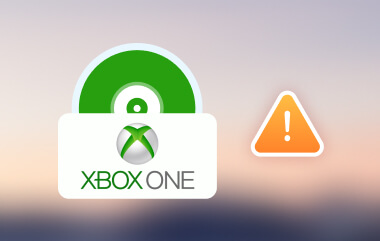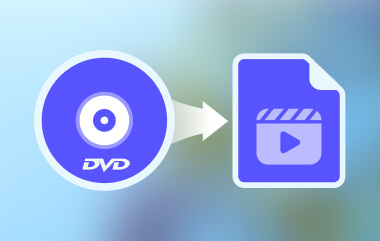Bạn có cần một trình rip DVD miễn phí? Bạn có thể kết nối đầu đĩa DVD với máy tính và chuyển tất cả các tập tin từ đĩa DVD sang máy tính. Tuy nhiên, những tệp DVD đó đều ở định dạng không xác định và việc phát chúng trên nhiều trình phát là một thách thức. Do đó, trình trích xuất DVD sẽ đến lượt giúp bạn chuyển đổi tất cả các tệp đó sang định dạng được nhiều người biết đến. Bạn thật may mắn vì có thể tham khảo 10 phần mềm rip DVD miễn phí tuyệt vời trên Windows 11/10 trong bài viết này. Hãy đọc và chọn một yêu thích của bạn!
Phần 1: Đánh giá Top 10 phần mềm trích xuất DVD miễn phí dành cho Windows 10/11
Tại đây, bạn có thể có cái nhìn chi tiết về các trình trích xuất DVD miễn phí đó. Sau đó, tùy theo mục đích và ý định của bạn, bạn có thể tìm thấy trình trích xuất DVD miễn phí tốt nhất.
1. Trình trích xuất DVD AVAide
AVAide DVD Ripper là phần mềm rip DVD chuyên nghiệp. Không làm giảm chất lượng, nó có thể trích xuất tất cả video, bản âm thanh và nhiều tệp khác từ đĩa DVD, thư mục và tệp ISO. Sau đó, nó có thể chuyển đổi âm thanh và video đó ở tốc độ cực cao sang hơn 300 định dạng. Chương trình này cũng có thể hoạt động như một phần mềm sao chép DVD miễn phí vì nó có thể sao chép trực tiếp nội dung DVD của bạn sang các tệp ISO trong một thư mục. Hơn nữa, trình trích xuất DVD miễn phí này cho phép bạn chỉnh sửa trực tiếp các video đã trích xuất của mình, chẳng hạn như cắt, hợp nhất và cắt bớt.

Hãy thử nó Đối với Windows 7 trở lên
 An toàn tải
An toàn tải
Hãy thử nó Dành cho Mac OS X 10.13 trở lên
 An toàn tải
An toàn tải- Ưu điểm
- Có thể rip cả DVD tự chế và DVD chống sao chép.
- Hỗ trợ rip và chuyển đổi toàn bộ thư mục DVD hoặc file ISO.
- Có thể trích xuất video DVD và sao chép tập tin DVD sang tập tin MPG và ISO.
- Chuyển đổi âm thanh và video DVD sang MP4, HEVC, AVI, MP3, FLAC, AAC, v.v.
- Nó hỗ trợ nhiều độ phân giải như 4K và 1080P phù hợp với nhiều mạng xã hội và thiết bị điện tử.
- Thêm hình mờ, bộ lọc và bản âm thanh vào video của bạn và sửa các tệp âm thanh một cách nhanh chóng.
- Nhược điểm
- Giao diện có thể dễ hiểu hơn nếu được trau chuốt.

2. HandBrake
Là một trình rip DVD miễn phí trên Windows 10/11, HandBrake có thể rip DVD và chuyển đổi video sang các định dạng tiêu chuẩn tương thích với nhiều thiết bị điện tử. Bạn cũng có thể điều chỉnh nhiều cài đặt của video DVD, chẳng hạn như tốc độ khung hình và độ phân giải. Trình trích xuất DVD miễn phí này cũng cho phép bạn chọn bộ mã hóa video để chuyển đổi video DVD. Tuy nhiên, sẽ hữu ích nếu bạn nhớ rằng trình trích xuất DVD này cần cài đặt một tiện ích bổ sung hoặc bạn không thể sử dụng nó trên máy tính Windows.
- Ưu điểm
- Chuyển đổi video DVD sang nhiều định dạng video.
- Rip DVD và chuyển đổi hàng loạt video của chúng.
- Có thể trích xuất cả video tự chế của bạn và video được bảo vệ bản quyền.
- Nhược điểm
- Yêu cầu một tiện ích bổ sung để chạy chương trình này.
- Có thể mất nhiều thời gian để phát hiện đĩa DVD của bạn và chuyển đổi video.
- Cần cài đặt libdvdcss để trích xuất video DVD được bảo vệ bản quyền.

3. Trình trích xuất DVD ma thuật
Magic DVD Ripper là trình trích xuất DVD mã nguồn mở miễn phí trên Windows 10/11. Nó có thể chuyển đổi DVD sang các định dạng tiêu chuẩn như MP3, MP4, WMV và một số định dạng phù hợp với thiết bị điện tử như thiết bị iOS, PS3, v.v. Trình trích xuất DVD miễn phí này cũng có thể trích xuất các đĩa DVD tự chế và được bảo vệ bản quyền mà không làm giảm chất lượng. Điều quan trọng hơn là nó có thể sao chép toàn bộ đĩa DVD ở chế độ 1:1 một cách nhanh chóng. Nếu bạn muốn sử dụng một trình trích xuất DVD miễn phí nhanh và nhẹ thì trình trích xuất DVD miễn phí này sẽ là lựa chọn tốt cho bạn. Mặc dù nó không phải là phần mềm rip DVD tốt nhất có thể bao gồm nhiều tính năng tiêu chuẩn và độc đáo, nó có thể giúp bạn tiết kiệm rất nhiều dung lượng đĩa cứng và bộ nhớ lưu trữ.
- Ưu điểm
- Nó giúp bạn tự động chia một video DVD lớn thành nhiều phần nếu tệp đơn lẻ quá lớn.
- Nó hỗ trợ hầu hết các định dạng video và phù hợp với nhiều thiết bị điện tử khác nhau.
- Hỗ trợ chuyển đổi video DVD ở chế độ hàng loạt.
- Cho phép bạn xem trước các video được chuyển đổi từ đĩa DVD.
- Nhược điểm
- Không thể cho phép bạn chỉnh sửa video DVD đã chuyển đổi.
- Xử lý chậm và đôi khi có thể bị sập.
- Nó không thể hỗ trợ hình ảnh ISO hoặc tệp IFO.
- Không thể xuất video DVD ở độ phân giải 4K.

4. Chuyển đổi video lăng kính
Nó được đặt tên là trình chuyển đổi video, cũng bao gồm tính năng chuyển đổi các tệp DVD sang các định dạng khác. Trình trích xuất DVD miễn phí này trên Windows 10/11 có thể trích xuất DVD sang MP4, MOV, AVI, MPEG, v.v. Sau khi trích xuất các tệp DVD đó, bạn cũng có thể chuyển đổi chúng sang các định dạng cụ thể được nhận dạng trên các thiết bị điện tử cụ thể như điện thoại di động, máy tính, PSP và hơn thế nữa. Với tính năng chuyển đổi mạnh mẽ, nó còn có khả năng mạnh mẽ để trích xuất các thư mục DVD, chuyển đổi các tập tin ISO DVD cũng như điều chỉnh độ phân giải video và tốc độ khung hình. Một trình trích xuất DVD toàn diện và miễn phí là một lựa chọn tốt.
- Ưu điểm
- Rip DVD và chuyển đổi video với chất lượng cao không thay đổi.
- Chuyển đổi video DVD sang bất kỳ định dạng tiêu chuẩn hoặc hiếm.
- Cho phép bạn chỉnh sửa video DVD đã xuất.
- Nhược điểm
- Nó có thể hiện ra quảng cáo khi bạn sử dụng.
- Phiên bản miễn phí cung cấp các định dạng video rất hạn chế.

5. DVDFab
Bạn có thể muốn tìm trình trích xuất Blu-ray tốt nhất. DVDFab có thể rip DVD và Blu-ray miễn phí trên Windows và Mac. Mặc dù nó nổi tiếng với khả năng trích xuất Blu-ray nhưng nó cũng rất khả thi trong việc trích xuất DVD. Nó có các kỹ thuật sao lưu lossless mạnh mẽ để trích xuất DVD và chuyển đổi video. Nó cũng có thể nén các video DVD nếu bạn muốn. Bạn cũng có thể phát lại liền mạch trên nhiều thiết bị phát video. Cuối cùng nhưng không kém phần quan trọng, trình trích xuất DVD miễn phí này cũng có thể tự động xóa mọi biện pháp bảo vệ tiêu chuẩn chống lại các bản sao DVD.
- Ưu điểm
- Rip miễn phí các thư mục DVD, ISO và DVD sang nhiều định dạng video và âm thanh.
- Nó giúp bạn nén các video DVD trong khi vẫn giữ được chất lượng tương đối cao.
- Cho phép bạn chỉnh sửa video sau khi trích xuất DVD
- Hỗ trợ tăng tốc GPU giúp bạn rip DVD nhanh chóng
- Nhược điểm
- Yêu cầu thanh toán nếu bạn muốn thưởng thức nhiều định dạng đầu ra.
- Giảm hiệu suất máy tính của bạn khi trích xuất DVD.
- Tự động thêm hình mờ vào video DVD đã chuyển đổi của bạn.

6. Trình phát đa phương tiện VLC
Mặc dù là một trình phát đa phương tiện nhưng nó cũng có thể trích xuất đĩa DVD của bạn. Ngoài ra, VLC có thể ghi đĩa DVD, chuyển đổi video và phát mọi thứ liên quan đến video. Khi trích xuất DVD trên Windows 10/11, VLC Media Player phải đơn giản. Nó có thể trích xuất trực tiếp đĩa DVD và sau đó chuyển đổi chúng thành video kỹ thuật số. Codec H.265 mới cũng được hỗ trợ. Tất cả các định dạng video và âm thanh mà trình phát đa phương tiện này hỗ trợ đều có thể được sử dụng để xuất video DVD của bạn. Nếu muốn một trình trích xuất DVD miễn phí và đáng tin cậy trên Windows 10/11, bạn có thể xem xét VLC Media Player.
- Ưu điểm
- Chương trình này hỗ trợ các đĩa DVD rip miễn phí với nhiều định dạng.
- Chuyển đổi video DVD để hỗ trợ nhiều thiết bị điện tử như TV và thiết bị iOS.
- Nó hỗ trợ hầu hết tất cả các codec video khi bạn chuyển đổi DVD.
- Cung cấp bộ chỉnh âm tích hợp để sửa các bản âm thanh từ DVD.
- Nhược điểm
- Tính năng rip DVD miễn phí không phải dễ tìm.
- Không cung cấp tính năng chỉnh sửa video hoặc âm thanh.

7. Trình trích xuất DVD WinX
WinX DVD Ripper có tính năng rip DVD đặc biệt trên Windows 10/11, có thể sao lưu các đĩa DVD bị hỏng. Ngoài ra, nó có thể rip và chuyển đổi DVD, bao gồm cả DVD có tiêu đề 99, sang nhiều định dạng video kỹ thuật số giống như nhiều trình rip DVD miễn phí có thể làm. Khả năng tăng tốc GPU sẽ xuất những video DVD đã chuyển đổi đó sang bộ lưu trữ USB, máy tính hoặc điện thoại di động với chất lượng gốc. Hơn nữa, trình trích xuất DVD miễn phí này trên Windows có cơ hội sửa lỗi phát lại DVD và các tính năng chỉnh sửa video khác cũng có sẵn. Thật không dễ dàng để tìm thấy một Trình trích xuất DVD WinX thay thế.
- Ưu điểm
- Giúp bạn sửa lỗi phát lại và sao lưu các đĩa DVD bị hỏng.
- Hỗ trợ hầu hết các định dạng video phổ biến, bao gồm HEVC MP4.
- Rip DVD miễn phí và xuất video cho phù hợp với nhiều thiết bị điện tử.
- Cho phép bạn chỉnh sửa các tập tin âm thanh và video DVD đã xuất.
- Nhược điểm
- Không thể hỗ trợ HEVC MP4 trong phiên bản miễn phí.
- Chuyển đổi video DVD với tên tệp khó hiểu.
- Nó có thể bị lỗi khi bạn nâng cấp lên phiên bản trả phí.

8. MakeMKV
Là một trình trích xuất DVD Windows 10/11 miễn phí, MakeMKV có thể nhanh chóng trích xuất DVD và chuyển đổi chúng thành video kỹ thuật số và giữ nguyên chất lượng ban đầu. Nó cũng có thể xử lý các đĩa DVD thương mại hoặc được bảo vệ bản sao chỉ bằng một vài cú nhấp chuột. Tuy nhiên, từ tên của nó, bạn có thể nhận thấy rằng trình trích xuất DVD miễn phí này chỉ chuyển đổi DVD ở định dạng MKV. Vâng, đúng vậy. Định dạng MKV có thể giữ được chất lượng video thô nhưng chiếm quá nhiều dung lượng lưu trữ. Điều vẫn làm cho chương trình này nổi bật là nó có thể chuyển đổi DVD sang MKV với tốc độ nhanh hơn nhiều chương trình khác.
- Ưu điểm
- Rip DVD miễn phí sang định dạng MKV với tốc độ nhanh.
- Giữ lại siêu dữ liệu của video DVD đã chuyển đổi như ngôn ngữ bản nhạc.
- Nó cho phép bạn trích xuất DVD và Blu-ray trong một chương trình duy nhất.
- Nhược điểm
- Chỉ xuất video DVD ở định dạng MKV.
- Cung cấp các tính năng chỉnh sửa video tối thiểu sau khi bạn trích xuất DVD.
- Nó có thể làm giảm hiệu suất máy tính của bạn khi sao chép đĩa DVD.
- Không thể giúp bạn nén video DVD.

9. Aimersoft DVD Ripper
Aimersoft DVD Ripper cũng là một trình trích xuất DVD miễn phí thực tế trên Windows 10/11. Nó có giao diện đơn giản cung cấp tất cả các tính năng bạn cần khi muốn trích xuất DVD. Giống như nhiều trình trích xuất DVD mạnh mẽ và miễn phí khác, chương trình này có thể trích xuất video DVD, tệp iOS và thư mục DVD, sau đó sao chép đĩa DVD vào máy tính của bạn và chuyển đổi chúng sang bất kỳ định dạng phổ biến nào có thể nhận dạng được trên nhiều phần mềm hoặc thiết bị điện tử như thiết bị và ứng dụng iOS, TV, đĩa cứng USB, v.v. Sau khi trích xuất DVD, bạn có thể cắt các cảnh video không cần thiết, video chỉnh màu, điều chỉnh độ phân giải tốc độ khung hình và nhiều hơn nữa trong trình trích xuất DVD miễn phí này.
- Ưu điểm
- Hỗ trợ các đĩa DVD do cá nhân tạo và bảo vệ bản sao.
- Rip đĩa DVD nhanh chóng và cho phép bạn chỉnh sửa video.
- Lưu siêu dữ liệu của tập tin DVD đã chuyển đổi.
- Nhược điểm
- Có thể mất nhiều thời gian để mã hóa video.
- Phiên bản miễn phí cung cấp ít tính năng hơn.

10. Trình trích xuất DVD WonderFox
WonderFox DVD Ripper cho phép bạn rip nhiều tập tin DVD khác nhau, bao gồm chỉ đọc, có thể ghi, có thể xóa, v.v. Trình trích xuất DVD Windows 10/11 miễn phí này có thể vượt qua hầu hết tất cả các biện pháp bảo vệ sao chép DVD tiêu chuẩn và sau đó sao chép DVD của bạn theo tỷ lệ 1:1 với chất lượng hoàn hảo. Điều làm cho trình trích xuất DVD miễn phí này trở nên đặc biệt là nó có thể chuyển đổi DVD của bạn để làm cho nội dung tương thích với nhiều thiết bị, chẳng hạn như thiết bị Android và iOS, đĩa cứng, TV, máy tính bảng và thậm chí cả PS5. Trình trích xuất DVD miễn phí này đáng để bạn cân nhắc nếu bạn là người hâm mộ thiết bị điện tử hoặc bảng điều khiển trò chơi.
- Ưu điểm
- Hỗ trợ nhiều định dạng video và âm thanh.
- Rip DVD sang nhiều thiết bị điện tử tiêu chuẩn và đặc biệt.
- Chuyển đổi DVD 1:1 mà không làm giảm chất lượng.
- Nhược điểm
- Không thể chuyển đổi DVD sang tập tin ISO.
- Không cung cấp tính năng chỉnh sửa cho video DVD đã xuất.

Phần 2: Câu hỏi thường gặp về Trình trích xuất DVD miễn phí trên Windows 10/11
Có bất hợp pháp không nếu tôi trích xuất DVD bằng tính năng chống sao chép?
Nó phụ thuộc. Nếu bạn sao chép đĩa DVD chỉ vì mục đích sử dụng hợp lý chứ không phải vì mục đích thương mại thì điều đó không phải là bất hợp pháp. Ngoài ra, ở một số quốc gia hoặc khu vực, việc trích xuất DVD miễn phí luôn là bất hợp pháp, bất kể mục đích của bạn là gì.
Trình trích xuất DVD miễn phí tốt nhất trên Windows 10/11 là gì?
Thật khó để xác định cái nào là tốt nhất vì mỗi người đều có ý định và mục đích khác nhau. Tuy nhiên, nếu bạn muốn một trình trích xuất DVD miễn phí có thể nhanh chóng chuyển đổi tất cả các đĩa DVD sang bất kỳ định dạng nào có thể, AVAide DVD Ripper có thể là sự lựa chọn tốt nhất của bạn.
Tại sao video bị giảm chất lượng khi tôi trích xuất DVD sang MP4?
Đó là vì định dạng MP4 sẽ giảm một số chất lượng video để giảm kích thước video khi bạn trích xuất DVD sang MP4. Do đó, bạn có thể đổi sang các định dạng video chất lượng cao khác, như HEVC MP4.
Bài viết này đã giới thiệu 10 phần mềm trích xuất DVD miễn phí tốt nhất trên Windows 10/11. Tùy theo nhu cầu thực tế của mình, bạn có thể xác định trình rip DVD miễn phí nào là lựa chọn tốt nhất cho mình. Các chương trình khác nhau nhấn mạnh vào những điểm khác nhau. Nếu bạn muốn tìm một trình trích xuất DVD miễn phí toàn diện và rất tương thích, AVAide DVD Ripper có thể đáp ứng nhu cầu và mong đợi của bạn. Cảm ơn bạn đã đọc và chúng tôi sẽ tiếp tục cung cấp cho bạn sự trợ giúp tốt nhất.
Công cụ tốt nhất để trích xuất và chuyển đổi Đĩa DVD / Thư mục / tập tin ảnh ISO sang nhiều định dạng khác nhau.